ヒストリーを見る&作業を戻してみる
ヒストリータブを開くとこれまでの作業ログをみることできます。
ここで特定の作業をなかったことにしたい場合に「右クリック→Revert this commit」を押すと作業をなかったことにできます。
もし戻しても問題ない作業の場合は試してみてください。
「Revert this commit」を押して「Push origin」でmasterブランチに直接反映できます。
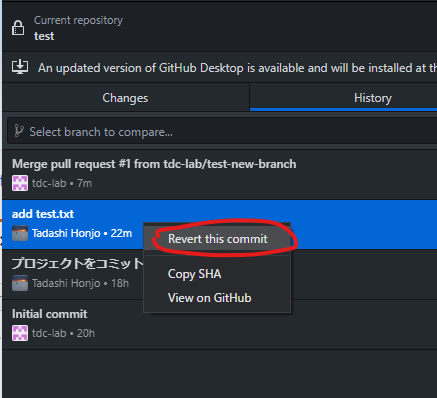
こちらもGitHub.comのウェブサイトでも反映しているか確認してみてください。
別ブランチに分けるメリット
マスターブランチに直接プッシュできるということも理解していただけたと思うのですが、別のブランチを作成してマージする必要あるのかなと思った方も多いと思います。
メリットとしてはいくつかあります。
チーム開発の場合に作業がぶつからない
マスターに反映していると作業中に他人の作業や自分の途中の作業が入ってしまうことになりかねません。それが原因でバグも起きるでしょう。
作業スペースを分けるという意味ではとても便利です。
危険な実装する場合に安全な検証が可能
Unityでは新しいプラグインを入れるとプロジェクト全体が動かなくなってしまうことが稀にあります。
こういう時に別ブランチに分けていると安全に検証や動作保証ができるため安心して作業することができたりします。
安全が保証されたらプルリク&マージでマスターブランチに統合という形を取れば非常に安全ですね。
危険を未然に防ぐことが出来る
これらの危険を未然に防ぐのがブランチを分ける主な理由となります。
また一人で開発している場合や確実に戻さないような作業はブランチを分けずに直接マスターにプッシュしてもOKだと思います。
その点に関しては安全と効率を考えて柔軟に運用していくのが良いかなと思います。
終わりに
ひと通りGitやGitHubを用いた作業の仕方がお伝えできたかと思います。
これまで何をしていたかをヒストリーで確認したり、バグが起きている作業を戻したりすることも可能になりました。
しかし、まだ問題があります!
それはGitHubでは1GBまでしか使えないことです。実際ゲーム開発では1GBなんてすぐ消費してしまうので使い物にならないという方もいるかもしれません。
なので次回は「ローカルでGitを管理する」方法についてお伝えしたいと思います。
これを使えば自身のPCにGitのリポジトリを置いて作業出来るので容量が許す限りデータを管理することができます。
個人開発ではこちらの方が現実的だと思うのでご興味のある方は次回もぜひお読みいただければ幸いです。
では長くなりましたが、ここまでお読みいただきありがとうございました。
次の記事を書きました 2020/05/15
残念ながらローカルでのGit管理はある理由で難しくなったため
代替案としてsvnでローカル管理する方法を紹介してみました。









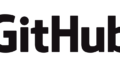


コメント